AUTOCAD高级培训第五讲之二
AutoCAD培训教程
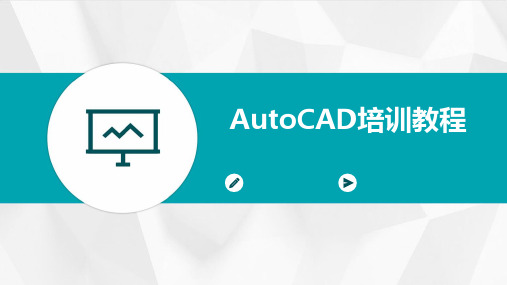
提供管理自定义快捷键和命令别名的有效方法,确保设置的规范性 和易用性。
脚本编程在AutoCAD中的应用
脚本编程基础
介绍脚本编程的基本概念及其在AutoCAD中的应用场景。
AutoLISP语言简介
简要介绍AutoLISP语言的特点及其在AutoCAD脚本编程中的应用 。
脚本编程实例
自定义界面
用户可以根据需要自定义 工具栏、快捷键等,提高 工作效率。
视图控制与图形显示调整
01
02
03
视图控制
通过缩放、平移、旋转等 操作,调整视图的显示范 围和角度。
图形显示调整
调整图形的线宽、颜色、 透明度等属性,以改善图 形的显示效果。
视图与图形的关系
理解视图与图形之间的关 系,以便更好地控制图形 的显示和编辑。
在发布对话框中,可以选择要打印的图纸列表、设置打印设备、打印参数等。还可以创建打印任务并 保存到文件中,以便以后再次使用。
06
AutoCAD高级应用与扩展
参数化设计原理及实践案例分享
参数化设计基本概念
01
介绍参数化设计的定义、原理及其在AutoCAD中的应用。
参数化设计实践案例
02
通过具体案例,展示如何使用AutoCAD的参数化设计功能,提
标注样式管理及修改方法
标注样式管理
AutoCAD中的标注样式管理器允许用户创建、修改和管理各 种标注样式。通过选择不同的标注样式,可以快速改变尺寸 标注的外观和格式。
修改方法
要修改现有的标注样式,可以在标注样式管理器中选择要修 改的样式,然后进行相应的修改操作,如更改箭头样式、文 字位置、精度等。修改完成后,新的标注样式将应用于所有 使用该样式的尺寸标注。
AutoCAD高级培训——第五讲之一.doc

AutoCAD高级培训第五讲之一——AutoCAD二次开发(AutoLISP 语言编程概述)一、 AutoLISP 语言简介1.LISP——List Processing Language2.AutoLISP:嵌套于AutoCAD内部,将LISP与AutoCAD有机结合,是AutoCAD开发的重要工具。
3.AutoLISP的功能:♦可直接调用AutoCAD的几乎全部命令♦具备一般高级语言的结构和功能♦具备一般高级语言所没有的强大的图形处理功能4.AutoLISP的特点♦仅能以解释方式运行于AutoCAD内部(解释性程序设计语言)♦程序的全部内容均以函数形式给出,没有语句的概念,也没有其他语法结构,执行程序就是执行一系列的函数调用,也称“函数语言”♦把数据和程序统一表达为表结构,程序即数据,数据即程序,故也称为“表语言”♦运行程序就是对函数求值的过程,在此过程中实现函数的功能二、 AutoLISP的数据类型♦符号(SYM)♦字符串(STR)♦表(LIST)♦文件描述符(FILE)♦AutoLISP的内部函数(SUBR)♦AutoCAD的选择集(PICKSET)♦AutoCAD的实体名(ENAME)♦函数分页表(PAGETB)基本应用:涉及前五种,前四种称为“原子”。
1. 原子(原子就是“表”中的元素,常作函数的参数)(1)整数(2)实型数(3)符号(常用来作变量名)(4)字符串:在一对双引号“”内的一组字符2. 表表有如下几项特征:(1)放在一对圆括号内(2)其中的元素可以是:数字、符号、字符串、表(3)元素之间有空格(4)可任意嵌套,如(15 (a b) c d)(5)元素在表中按先后顺序取得序号,依次为0,1,2,……(6)表的大小即表的长度,没有元素的称为空表,用()或nil 表示(7)有两种类型:标准表、引用表标准表——实现函数调用的表,第一个元素是函数,后面的元素是函数的参数;引用表——被当作数据引用的表,如表示点的坐标(x,y)的表3. 点对(dotted pair)也是一种表,有两个元素,中间用“.”,圆点与元素之间必须用空格分开,可任意嵌套,常用于构造连接表。
CAD高级绘图培训资料-9页word资料

第二单元基本图形的绘制2.1 第一题1.在CAD环境下将C:\CADTK 中的文件Scad02.dwg拷入考生自己的子目录,并以该文件作原型图或打开该文件,再完成后面的工作。
2.按图中给出的坐标,绘制三角形。
3.绘出该三角形的内切园和外接圆。
4.用文本命令完成如图所示的文字,文本字高10个单位。
5.将完成的图形存入考生自己的目录,名称为Tcad2-1.dwg。
2.2 第二题1.在CAD环境下将C:\CADTK 中的文件Scad02.dwg拷入考生自己的子目录,并以该文件作原型图或打开该文件,再完成后面的工作。
2.按图中给出的圆心点的坐标和半径,分别绘制出两个圆。
3.绘出该两圆的两条外公切线。
4.用文本命令完成如图所示的文字,文本字高10个单位。
5.将完成的图形存入考生自己的目录,名称为Tcad2-2.dwg。
2.3第三题1.在CAD环境下将C:\CADTK中的文件Scad02.dwg拷入考生自己的子目录,并以该文件作原型图或打开该文件,再完成后面的工作。
2.如图所示,直线BC分别是弧形AB和弧CD的切线,且AB角度为180o,BC长为50个单位。
3.按图中给出的A、B、D三点的坐标作出下图。
4.用文本命令完成如图所示的文字,文本字高9个单位。
5.将完成的图形存入考生自己的目录,名称为Tcad2-3.dwg。
2.4第四题1.在CAD环境下将C:\CADTK中的文件Scad02.dwg拷入考生自己的子目录,并以该文件作原型图或打开该文件,再完成后面的工作。
2.以O(130,145)点为圆心作一半径为50的园,过点A(30,145)分别作出切线AB和AC。
3.作一圆分别相切于AB和AC,且半径为20。
4.用文本命令完成如图所示的文字,文本字高为8个单位。
5.将完成的图形存入考生自己的子目录,名称为Tcad2-4.dwg。
2.5 第五题1.在CAD环境下将C:\CADTK中的文件Scad02.dwg拷入考生自己的子目录,并以该文件作原型图或打开该文件,再完成后面的工作。
AutoCAD2008高级培训讲义

AutoCAD高级培训第一讲——二维绘图补充一、二维绘图工作环境的常用设置1.工作空间设置为:AutoCAD经典此工作空间的界面包括的工具栏有:标准、样式、工作空间、图层、特性、绘图、修改、绘图层次,还有“工具选项板”窗口。
2.调整界面要素:关闭工具栏:绘图层次打开工具栏:对象捕捉关闭窗口:工具选项板打开窗口:特性,并设置为自动隐藏和允许固定。
将各个工具栏和窗口放置在习惯的固定位置。
3.将此工作空间保存为“二维绘图”。
4.为使用方便可以锁定固定工具栏、锁定固定窗口。
二、图形样板的使用图形样板文件:包含所有(或绝大部分)图样共同具有内容的图形模板文件。
1.使用AutoCAD自带的图形样板“文件”→“新建”→选择样板文件→“打开”2.使用自制的图形样板(1)定制图形样板的内容根据需要定制图形样板所包括的内容,一般的定制过程如下:■设置必要的图层,如粗实线、细实线、中心线、文本、尺寸等■绘制图幅和图框线■绘制标题栏■定义常用的文字样式,填写标题栏固定的文本信息■定义符合国标的尺寸标注样式■定义常用的表格样式,如零件明细表■建立常用符号的图形块,如表面粗糙度符号等(2)保存为图形样板文件“文件”→“保存”→指定图形样板文件路径→输入图形样板文件名→选择文件类型为“.dwt”→“保存”(3)使用图形样板“文件”→“新建”→在“搜索”选项区设定保存图形样板文件路径→选择所需要的图形样板文件→“打开”三、查询命令1.DIST(距离)得到:距离、XY平面中的倾角、与XY平面的夹角、△X、△Y、△Z。
2.AREA(面积)得到:面积和周长。
适用:圆、椭圆、样条曲线、多段线、多边形、面域、实体。
3.LIST(列表)得到:对象类型、图层、X坐标、Y坐标、Z坐标、位于空间类型等。
另外,颜色、线型、线宽不是Bylayer时,厚度非0时,拉伸方向与Z轴不同时,均以列表方式报告。
应用举例:如右图所示,矩形的面积、周长、AB的倾角、B点相对于A点的坐标分别是多少?(角度数值保留两位小数,其他数值保留三位小数)四、资源共享——设计中心及其使用设计中心(DesignCenter)是AutoCAD提供的强大的绘图资源管理器。
AutoCAD高级培训第五讲之二

AutoCAD高级培训第五讲之二——AutoCAD二次开发(Visual LISP集成开发环境简介)一、 Visual LISP概述Visual LISP简称VLISP,是为加速AutoLISP程序开发而设计的软件工具,它提供了一个完整的集成开发环境,包括编译器、调试器和其他工具,它可以显著地提高自定义AutoCAD的效率。
VLISP提供的主要工具有:文本编辑器、格式编排器、语法检查器、源代码调试器、检验和监视工具、文件编译器、工程管理系统、上下文相关帮助与自动匹配功能和智能化控制台等。
二、启动和退出Visual LISP集成开发环境1.启动步骤:(菜单方式)(1)启动AutoCAD(2)工具——AutoLisp——Visual LISP编辑器若使用键盘命令,则:命令:vlisp或vlide2.退出:文件——退出三、 Visual LISP 集成开发环境介绍包含以下几个部分:1.菜单栏2.工具栏:标准、调试、工具、搜索、视图(共5个)3.控制台窗口可输入AutoLisp命令,代替菜单和工具栏命令4.状态栏——屏幕底部显示Visual LISP的状态信息5.跟踪窗口启动时包含:关于Visual LISP当前版本的信息、启动Visual LISP遇到错误时的一些信息。
6.文本编辑器打开或新建一个Visual LISP源程序,就可以看到文本编辑器的全貌。
7.其他Visual LISP窗口(必要时才打开)(一)Visual LISP菜单介绍菜单的内容:随着激活窗口的不同菜单内容将会不同。
1.文件:打开、新建、保存2.编辑:复制、粘贴、括号匹配3.搜索:查找、替换文本、设置书签4.视图:查找、替换变量及符号值等5.工程:应用程序的工程功能——管理项目、编译程序等6.调试:提供程序调试功能——设置和删除断点、单步执行、检查变量状态、检查表达式结果等7.工具:设置Visual LISP选项文本格式、环境选项变量,如窗口和工具栏的位置8.窗口:提供窗口管理功能9.帮助:提供帮助功能,包括显示在线帮助(二)工具栏介绍工具栏——包括一系列功能的Vlisp命令组1.标准:新建、打开、保存、打印输出、剪切、复制、粘贴、取消、恢复、完成词语功能2.工具:加载整个活动窗口代码、加载指定部分代码、语法检查(全部、指定部分)、对窗口代码格式化(整个活动窗口、指定代码)、设置注释代码、取消整块注释块、在线帮助3.搜索:查找、替换、查找并替换、设置或取消书签、下一个书签、上一个书签4.视图:切换到AutoCAD窗口、选择窗口、Visual LISP控制台、打开检验窗口、堆栈跟踪、符号服务、自动匹配、显示监视窗口5.调试:下一层嵌套表达式、下一个表达式、跳出表达式、继续执行、退出、重置、设置或取消断点切换、添加监视、显示上一个断点(三)控制台操作1. 控制台的功能这里是用命令操作的地方(Visual LISP命令、AutoLISP命令),并能看到结果,类似于AutoCAD的命令行窗口如:(setq a “hello,The world!”)查看a的值时在控制台窗口用:a↵(↵表示回车)AutoCAD命令:!a↵2.Visual LISP控制台窗口中的独特特性♦可以在新的一行上输入上一行没有完成的AutoLISP表达式♦可在↵前输入多个表达式,并在Visual LISP给控制台返回一个值之前将为每一个表达式求值♦光标在任意位置均可用↵移至提示符所在行上,如果选中的有文本,则同时移至提示符所在行(此功能可以复制)♦使用Tab键可获得以前输入的文本,每按一次即可将上一次的文本显示,循环执行。
2024年AutoCAD培训教程

AutoCAD培训教程一、引言AutoCAD是一款广泛应用于工程、建筑、制造等领域的计算机辅助设计软件,具有强大的绘图和设计功能。
本教程旨在帮助初学者快速掌握AutoCAD的基本操作和常用功能,从而为深入学习打下坚实的基础。
二、教程内容1.AutoCAD界面及基本操作(1)启动AutoCAD:双击桌面上的AutoCAD图标或从开始菜单中找到并启动。
(2)界面布局:了解AutoCAD的菜单栏、工具栏、绘图区、命令行和状态栏等界面元素。
(3)基本操作:学习如何创建、打开、保存、关闭和打印图纸。
2.绘图命令与绘图工具(1)绘图命令:学习直线、矩形、圆、椭圆、多边形等基本绘图命令。
(2)绘图工具:掌握选择、移动、旋转、缩放、修剪、延伸等常用绘图工具。
3.图层管理(1)图层概念:了解图层的作用和重要性。
(2)图层操作:学习创建、删除、重命名、冻结、解冻、锁定、解锁图层等操作。
4.尺寸标注与文字注释(1)尺寸标注:掌握线性尺寸、对齐尺寸、半径尺寸、直径尺寸等标注方法。
(2)文字注释:学习添加文字、修改文字样式、调整文字位置等操作。
5.图块与外部参照(1)图块:了解图块的概念、创建与插入图块、编辑图块属性等。
(2)外部参照:学习加载、卸载、附着、分离外部参照等操作。
6.三维绘图与实体建模(1)三维绘图:学习三维视图、三维导航、三维坐标系统等基础知识。
(2)实体建模:掌握长方体、球体、圆柱体、圆锥体等基本实体建模方法。
7.渲染与动画(1)渲染:了解渲染的基本概念、设置渲染环境、渲染图像等。
(2)动画:学习制作简单的动画效果,如旋转、移动等。
三、实践与拓展1.实践项目:结合实际案例,进行绘图实践,巩固所学知识。
2.拓展学习:深入学习高级功能,如自定义命令、脚本编写、二次开发等。
四、总结通过本教程的学习,希望您能掌握AutoCAD的基本操作和常用功能,为今后的学习和工作打下坚实基础。
同时,不断实践和拓展,提高自己的绘图技能和设计水平。
《AutoCAD 2011基础与应用高级案例教程》课件 005

项目五编辑图形(下)(一)调整对象的大小或形状(二)绘制圆角和倒角(三)修改对象属性学习要点本项目将继续围绕“修改”面板中的常用编辑命令展开学习,如拉伸、延伸、修剪、缩放、圆角及倒角等。
此外,在完成图形绘制后,还可以通过“特性”选项板来修改其局部细节。
学习目标◆了解拉伸、拉长和延伸命令之间的异同,并掌握其操作方法。
◆能够灵活运用修剪命令对图形对象进行修剪。
◆掌握圆角和倒角命令的操作方法,并能够灵活运用这两个命令修改图形。
◆掌握改变对象属性的各种方法。
(一)调整对象的大小或形状 ①在“常用”选项卡的“修改”面板中单击“拉伸”按钮后采用窗交方式选取要拉伸的对象 1. 拉伸对象②在绘图区任一位置单击以指定拉伸的起点,然后竖直向下移动光标并输入拉伸值 ③拉伸结果1. 拉伸对象注意:使用“拉伸”命令拉伸图形对象时,通过单击选取的对象只能被移动,而对于使用窗交方式选取的图形对象,系统将根据所选对象的特征点(如圆心)是否完全包含在交叉窗口内决定对其进行拉伸或移动操作。
采用窗交方式选取矩形与选取窗口相交,被拉伸;圆完全包含在交叉窗口中,被移动2. 拉长对象利用“拉长”命令(“LENGTHEN”)可以改变直线、非闭合圆弧、多段线和椭圆弧的长度。
执行该命令后,命令行将会给出如下提示信息:选择对象或 [增量(DE)/百分数(P)/全部(T)/动态(DY)]:这些选项的功能如下:增量(DE):通过输入增量值来延长直线的一端,或圆弧的弧长和包含角的大小。
其中,正值表示拉长,负值表示缩短。
百分数(P):通过输入百分比来改变对象的长度,百分比大于 100,将拉长对象,否则将缩短对象。
全部(T):通过指定对象的总长度或总角度来改变图形的尺寸。
动态(DY):在此模式下,可通过拖动鼠标动态地改变对象的长度或角度。
2. 拉长对象①展开“修改”面板后单击“拉长”按钮,输入“DY”并按【Enter】键,然后选择该圆弧②移动光标,待出现图中所示“交点”提示时单击3. 延伸对象②采用窗交方式选取图中所示对象为延伸边界③选取这两个区域对象为延伸对象①在“常用”选项卡的“修改”面板中选择“延伸”命令④延伸结果3. 延伸对象注意:在指定延伸边界和延伸对象时,既可以采用单击方式选取,也可以采用窗选或窗交方式选取。
0505CAD高级讲义

《计算机辅助设计AUTOCAD高级研讨班》讲课提纲第一部分:教学目的及要求通过高级班学习专业设计人员能进行专业辅助设计中的二维和三维图形处理,能通晓AUTOCAD在设计中的应用技术,根据使用要求提出解决方案;能进行系统用户化定制。
(1) 熟练掌握AUTOCAD 的界面、功能和操作命令(2) 熟练掌握二维绘图和编辑技术,能熟练生成二维工程图。
(3) 熟练掌握AUTOCAD系统定制,并能根据应用特点进行设定(4) 熟练掌握和运用设计数据库和几何设计的概念(5) 能够熟练地调试学员编写的菜单、线形等用户定制文件(6) 基本掌握三维实体生成和编辑技术(7) 基本掌握网络上运行AUTOCAD和进行设计的方法(8) 基本掌握绘图机设置和绘图输出技术第二部分:教学内容和课程安排第一章:二维图形的绘制技巧综述1.集合法则的运用2.夹点编辑3.面域造型4.多段线、多线、文字、填充及标注的编辑5.对象捕捉6.“参照”在旋转和等比缩放中的运用7.图层的管理8.AUTOCAD中Excel和Word文件的插入第二章:AUTOCAD的协同设计1.块的定义、插入及在位编辑2.属性块的创建与修改3.网上发布4.电子传递5.对图元对象附着超链接6.外部参照和光栅矢量的插入和编辑第三章:设计中心1.设计中心的概念、使用和定制2.工具面板的使用和定制3.对象的链接与嵌入4.符号库第四章:三维绘图技巧1.实体编辑工具栏2.交集造型的应用3.三维装配图的绘制技巧4.x-y-z不等比例的所放。
5.点在三维中的应用6.实体造型在立体几何中的应用:足球建模7.点过滤器8.三维文字的制作第五章:AUTOCAD中图纸的布局和打印输出1.模型空间与图纸空间/布局的概念/二者的关系2.布局和视口的创建与编辑3.利用三维模型生成二维工程图4.打印比例的设置/着色打印第六章:用户化和系统定制1.自定义工具栏2.自定义快捷键3.自定义线形和填充图案4.对象选择集的构造第七章:AUTOCAD其他重要功能和特性1.图形文件的加密2.数字签名3.ET工具栏概述4.系统变量概述第八章:历次考核部分考题简要点评和总复习《计算机辅助设计AUTOCAD高级研讨班》讲课提纲第一部分:二维图形的绘制技巧综述本章目标:熟练运用二维绘图命令表达设计意图。
CAD培训内容

认识AutoCADAutoCAD(Auto Computer Aided Design)是Autodesk(欧特克)公司首次于1982年开发的自动计算机辅助设计软件,用于二维绘图、详细绘制、设计文档和基本三维设计。
现已经成为国际上广为流行的绘图工具。
AutoCAD具有良好的用户界面,通过交互菜单或命令行方式便可以进行各种操作。
它的多文档设计环境,让非计算机专业人员也能很快地学会使用.在不断实践的过程中更好地掌握它的各种应用和开发技巧,从而不断提高工作效率.AutoCAD具有广泛的适应性,它可以在各种操作系统支持的微型计算机和工作站上运行。
CAD培训第一讲一、启动和退出启动:1、双击桌面图标2、开始—所有程序—Autodest—CAD2007退出:1、单击窗口右上角按钮2、文件—退出3、按ctrl + Q或者alt+F44、输入EXIT或者QUIT二、CAD2012的工作桌面1、组成部分:标题栏、菜单栏、工具栏、绘图区、坐标系图标、命令行、状态栏和工具选项板。
标题栏菜单栏标题栏绘图区工具选项板坐标系命令行状态栏三、CAD的命令执行方式1、在命令行输入命令,再按ENTER、空格、或者鼠标右键。
2、选择菜单命令进行绘图3、单击工具栏图标绘图4、重复执行上一次的命令进行绘图:按ENTER、空格、或者鼠标右键。
5、撤销或终止命令:按ESC或者U命令或者向上图标。
四、图形管理文件1、新建:文件—-新建或NEW命令2、保存:文件——保存或者另存为或者SAVE命令保存过程中的加密设置:文件——另存为——工具——安全选项—-输入密码五、绘图环境的设置1、改变绘图区颜色:工具—-选项—-显示——颜色2、改变十字光标长度:工具-—选项——显示3、设置自动保存文件的时间:工具——选项-—打开和保存4、设置绘图界限:格式——图形界限5、设置图形单位:格式——单位6、设置UCS图标的大小:视图——显示7、工具栏的调用:视图—工具栏或鼠标放置任一工具栏处单击右键8、帮助菜单的应用六、视图的放大缩小、拖动及旋转方法七、图形的选择方法CAD培训第二讲首先介绍捕捉标记及设置和使用方法。
AUTOCAD

Auto CAD培训大纲第一讲:AutoCAD 基础讲解发展:1982年autodesk 公司开发了R1.0~R13、14 CAD2000~2004、2010常用版本:auto2004、2007打开:界面认识:(略)1、工具条的显示或隐藏:视图——工具栏:To 确定——勾选:标准、对象特征、绘图工具、图层、修改、(标注) 2、工具条可以拖动:双竖线位置可以拖动3、工具菜单——选项:Op确定显示:颜色,字体、十字光标大小打开与保存:安全选项:设置密码系统:启动对话框:显示启动对话框:在新建时,便于选择单位(公制)建筑使用毫米,只有在总平面图与标高时,使用米为单位。
草图与选择:可以更改靶心大小;不要勾用SHIFT键添加到选择集:勾选后,只能选择一个,选择多个时,须要按住SHFIT 键坐标:直角坐标系:CCS世界坐标系:WCS(直角坐标系第一象限)用户坐标系:UCS (用于绘制三维图形)坐标系下表示点的方式:L 确定直线绝对坐标:x,Y(指定第一点开始)相对坐标:@x,y@表示把上一点作为假想原点已知线段的长度与角度时:可以用相对极坐标:@距离<角度基本操作:选择:点选:框选:正窗口选择:从左上角往右下角点击:完全框选对象反窗口选择:从右下往左上点击:须与对象相交即可选择对象按;DELETE 键可以删除对象中键滚动:放大或缩小按住中键:平移对象:全部显示对象:z回车——a回车F8 正交绘制水平或垂直线F10极轴开关在极轴上击右键,可以设置极轴的对角捕捉:F3 用来查找对象的特殊点第二讲:辅助设置辅助设置:F1 帮助F2 文本窗口F3 对象捕捉用来查找对象的特殊点在对象捕捉上击右键,可以设置捕捉特殊点F4 数字化仪器校准F5 等轴侧图F6 坐标开关F7栅格:可以设置栅格点的大小.F9 开启后可以捕捉栅格点一般来说,栅格与捕捉应同时使用F10极轴开关在极轴上击右键,可以设置极轴的角度F11 对象追踪F8 正交绘制水平或垂直线L 直线C 圆指定圆心,输入半径3P 找三个点也可以画圆2p 找两个点画圆T 相切、相切、半径绘图工具——圆——相切、相切、相切M 移动选择对象——确定——指定基点(任意点)——拖动原对象——再点目标点Co 复制选择对象——确定——指定基点(任意点)——点击原对象——再点目标点Tr 修剪(两次回车)O偏移(绘制带有距离的平行线)第三讲:图层使用图层相当于透明纸,我们把不同的对象绘制于不同的图层,方便操作。
AutoCAD基本教程第五章.ppt

• 用命令行方式
–命 令:-BLOCK
将要定义成块的图形画好,执行命令后 根据提示完成块定义,定义后块对象将消失
• 将块写入文件(块的存储)
–命 令:WBLOCK 或 -WBLOCK
执行命令后弹出“写块”对话框。 (-WBLOCK命令是执行命令行的提示来完 成写块定义的,定义后块对象将消失)。
• 分解块
–下拉菜单:修改→分解 –工 具 栏:修改→分解 –命 令:EXPLODE
可以分解块、填充图案、多段线、 多线等,以便于编辑单个对象
块的属性
• 块的属性是附加在块上的非图形信 息,由属性标记和属性值两部分组 成,可以对属性进行定义、修改以 及显示等操作。
• 属性定义
–下拉菜单:绘图→块→定义属性 –命 令:ATTDEF
4)创建外部参照剪裁边界,只在主图形中显示外部参照 文件的指定部分。
思考题
1. 什么叫块以及块的属性?属性有哪几部分组成? 2. 属性块的属性值在块插入时输入,插入后属性值可以更改吗? 3. 试述定义带属性的块的操作过程。绘图→定义属性→创建块 4. 你认为在什么情况下需要定义块,是定义为带属性的块还是
第五章 图块在机械制图中的应用
图块的定义
在机械制图中,有些图形及符号需要经 常使用(如门、窗等),可以把它们定义成 一个整体,赋予特定的名字,指定插入基点 后存起来,可随时将它们插入在任意的图形 中。使用块的优点:
•可以提高绘图效率
•可以节省存储空间
•可以加入属性
块的创建
• 用对话框方式
– 下拉菜单:绘图→块→创建 – 工 具 栏:绘图→创建块 – 命 令:BLOCK
以命令行的形式对已插入块的属 性进行编辑
最新CAD高级绘图培训资料汇总

C A D高级绘图培训资料第二单元基本图形的绘制2.1 第一题1.在CAD环境下将C:\CADTK中的文件Scad02.dwg拷入考生自己的子目录,并以该文件作原型图或打开该文件,再完成后面的工作。
2.按图中给出的坐标,绘制三角形。
3.绘出该三角形的内切园和外接圆。
4.用文本命令完成如图所示的文字,文本字高10个单位。
5.将完成的图形存入考生自己的目录,名称为Tcad2-1.dwg。
2.2 第二题1.在CAD环境下将C:\CADTK中的文件Scad02.dwg拷入考生自己的子目录,并以该文件作原型图或打开该文件,再完成后面的工作。
2.按图中给出的圆心点的坐标和半径,分别绘制出两个圆。
3.绘出该两圆的两条外公切线。
4.用文本命令完成如图所示的文字,文本字高10个单位。
5.将完成的图形存入考生自己的目录,名称为Tcad2-2.dwg。
2.3第三题1.在CAD环境下将C:\CADTK中的文件Scad02.dwg拷入考生自己的子目录,并以该文件作原型图或打开该文件,再完成后面的工作。
2.如图所示,直线BC分别是弧形AB和弧CD的切线,且AB角度为180o,BC长为50个单位。
3.按图中给出的A、B、D三点的坐标作出下图。
4.用文本命令完成如图所示的文字,文本字高9个单位。
5.将完成的图形存入考生自己的目录,名称为Tcad2-3.dwg。
2.4第四题1.在CAD环境下将C:\CADTK中的文件Scad02.dwg拷入考生自己的子目录,并以该文件作原型图或打开该文件,再完成后面的工作。
2.以O(130,145)点为圆心作一半径为50的园,过点A(30,145)分别作出切线AB和AC。
3.作一圆分别相切于AB和AC,且半径为20。
4.用文本命令完成如图所示的文字,文本字高为8个单位。
5.将完成的图形存入考生自己的子目录,名称为Tcad2-4.dwg。
2.5 第五题1.在CAD环境下将C:\CADTK中的文件Scad02.dwg拷入考生自己的子目录,并以该文件作原型图或打开该文件,再完成后面的工作。
ZYautocad高端培训资料.doc
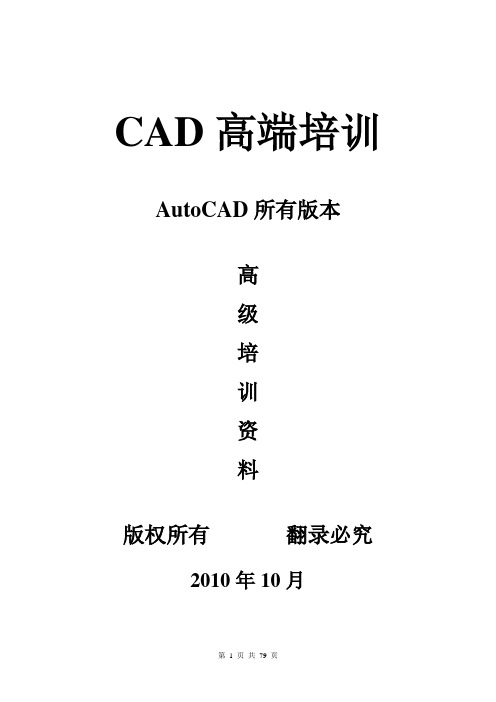
CAD高端培训AutoCAD所有版本高级培训资料版权所有翻录必究2010年10月前言AutoCAD高级培训主要针对有志成为AutoCAD高端应用人才的相关专业人员。
通过该项认证的考生以此向企业、学校证明自身应用CAD进行设计的能力。
在校理工科大学生不久将踏入社会,不管你是搞机械的,还是搞建筑或室内设计的;不论你是设计元器件的,还是设计家具的;亦或研究高分子材料的、研究光学的或是GIS专业(地理信息系统)的等等,在自己的工作中总要画画图纸,并进行一些几何力学分析、空间运动或材料等方面的分析运算。
作为辅助设计行业标准的AutoCAD,其用户已遍及150多个国家;在《财富》500强中,98%都是Autodesk的客户;每年在全球1000多家Autodesk培训中心,有1百万学生接受AutoCAD培训。
在中国入世的今天,各国技术交流越发紧密,随着应用要求的提升,必将扩大市场对高端CAD应用人才的需求。
从今年南京市的情况来看,参加AutoCAD考试的在校大学生呈明显上升趋势。
学生越发觉得AutoCAD是一个非常优秀的网络设计工具(而不是简单地抄抄图纸),其高端三维应用已成为大学生的追求目标。
比较其他种类的CAD培训,高级培训侧重于考核考生解决实际设计过程中遇到的几何和力学计算问题的能力(这才是真正的设计,而不是把所有数据给你,让你简单地用计算机描描图)。
这样就显得获得该证书的学员具有很强的CAD实际设计能力,倍受大型建筑和机械设计公司的青睐。
你如果真的很想成为一位 AutoCAD 高手,你首先必须明白自己很可能成不了这方面的高手。
如同恋爱中的男女总期望有个美好的结果,但往往事与愿违。
于是,我们开始相信缘分的存在;于是,我们开始慢慢学会等待。
接下来一点,我认为对那些真正想成为 AutoCAD 高手的朋友们来说,是极为重要的,那就是:向 AutoCAD 妥协。
很多人不能真正理解 AutoCAD 的原因是,当他们遇到问题时,想的不是利用自身已有的几何学知识,通过 AutoCAD 提供的工具,玩出一种新的作图法;而是直接向那些所谓的更高级的软件索要新的工具。
AutoCAD提高班讲义
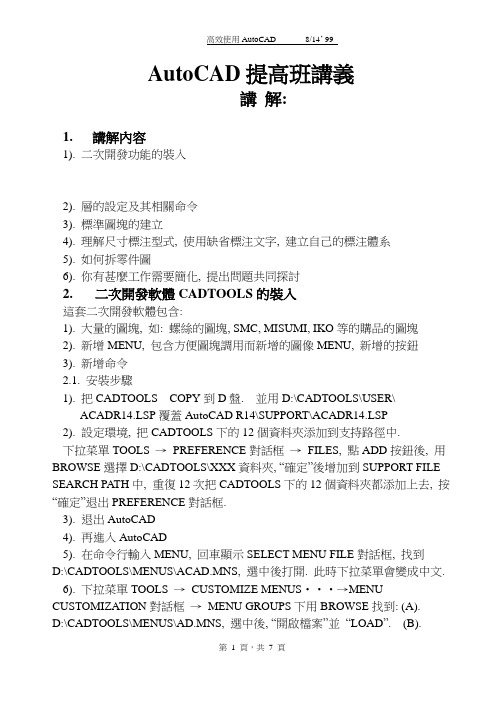
AutoCAD提高班講義講解:1.講解內容1). 二次開發功能的裝入2). 層的設定及其相關命令3). 標準圖塊的建立4). 理解尺寸標注型式, 使用缺省標注文字, 建立自己的標注體系5). 如何拆零件圖6). 你有甚麼工作需要簡化, 提出問題共同探討2.二次開發軟體CADTOOLS的裝入這套二次開發軟體包含:1). 大量的圖塊, 如: 螺絲的圖塊, SMC, MISUMI, IKO等的購品的圖塊2). 新增MENU, 包含方便圖塊調用而新增的圖像MENU, 新增的按鈕3). 新增命令2.1. 安裝步驟1). 把CADTOOLS COPY到D盤. 並用D:\CADTOOLS\USER\ACADR14.LSP覆蓋AutoCAD R14\SUPPORT\ACADR14.LSP2). 設定環境, 把CADTOOLS下的12個資料夾添加到支持路徑中.下拉菜單TOOLS →PREFERENCE對話框→FILES, 點ADD按鈕後, 用BROWSE選擇D:\CADTOOLS\XXX資料夾, “確定”後增加到SUPPORT FILE SEARCH PA TH中, 重復12次把CADTOOLS下的12個資料夾都添加上去, 按“確定”退出PREFERENCE對話框.3). 退出AutoCAD4). 再進入AutoCAD5). 在命令行輸入MENU, 回車顯示SELECT MENU FILE對話框, 找到D:\CADTOOLS\MENUS\ACAD.MNS, 選中後打開. 此時下拉菜單會變成中文.6). 下拉菜單TOOLS →CUSTOMIZE MENUS‧‧‧→MENU CUSTOMIZA TION對話框→MENU GROUPS下用BROWSE找到: (A).D:\CADTOOLS\MENUS\AD.MNS, 選中後, “開啟檔案”並“LOAD”. (B).D:\CADTOOLS\MENUS\ACADL.MNS, 選中後, “開啟檔案”並“LOAD”. 然後在MENU BAR下變更下拉菜單.圖1. 路徑設置2.2. 先了解一下新增的按鈕2.3. 新增命令1).AC 單行陣列2).AN 給出三點, 求以第三點為頂點的角度3).A V 單列陣列4).B1 選擇1個object, 選擇此object上的1個點,會在該點斷開此object.5).B2 選擇1個線段、圓或圓弧, 再選擇此OBJECT上的兩個點會在兩點間斷開此OBJECT並把中間一段變到指定的層上6).B3 選擇3點剪斷一簇線7).BE 剪斷一條線到末端8).BL 改變所選多個塊的長度( Y-SCALE )9).BN 把所選的多個同名塊改變為另一種已定義的塊10).BU 拉泡泡標件號, 大小受DIMSCALE控制11).BX 改變單個塊的X-SCALE或圓、圓弧的半徑12).C1 給孔倒角13).C2 給軸倒角14).CD 更改A3、A4、A44圖框塊中的各屬性值, 如: 件號、材料等15).CM 多重COPY16).CR COPY + 旋轉17).D0 DTEXT, 字高是尺寸標注中字高(DIMTXT * DIMSCALE)的1.3倍, 旋轉角為0 O18).D1 DTEXT, 字型同尺寸標注中的字型, 字高同尺寸標注中的字高, 旋轉角為0 O19).DD 直徑標注, 文字在界外水平放置對鏡象過的塊自動反鏡象, 如果反鏡象後選擇點是圓弧的斷開處, 會將OBJECT繞插入點旋轉90 O20).DL 線性標注, 文字在界外不要求水平放置21).DR 半徑標注22).DRR 半徑標注, 文字為“R”23).DSA 把當前尺寸標注的設置施加於選擇的尺寸標注上24).FF FILLET, 半徑為025).G 在命令行顯示點選的單個圓、圓弧、直線或塊的一些屬性, 對文字可以改變其字型和字高26).GG 產生一個組, 采自動取名27).GA 增加一些OBJECTS到一個組中28).GM從一個組中移除一些OBJECTS29).I 0 插入塊,X、Y比例因子均為1,旋轉角為0 O30).I I 插入塊,X、Y比例因子均為1,旋轉角待輸入31).LL 動態延長或縮短32).LP 無箭頭的旁注33).MR 移動+旋轉34).MM 鏡像, 保留原OBJECTS35).MY 鏡像, 刪除原OBJECTS36).PP 不提示地清除無用的層、塊等37).R XLINE, 放在Y層, 如果沒有Y層會自動建立Y層,如果執行後屏幕上沒有XLINE, 請確認Y層是否打開38).R9 將一個塊(繞插入點) 、圓弧(繞中心點)或其他OBJECT(繞定義點)旋轉90 O39).ST STRETCH, 自動以交叉窗的方式讓你選擇40).TT 自動以當前日期更改A3、A4、A44圖框塊中的日期41).ZE 以0.95的屏幕區域顯示整個繪圖範圍42).ZP 顯示前一個畫面43).L0, L1,‧‧‧, L7, L09, L70, L77, L78, L99等13個命令分別是把當前層設置為0層, 1層,‧‧‧, 7層, 09層, 70層,77層, 78層, 99層. 如果指定的層不存在, 則自動建立, 並按預定值設置顏色、線型44).0, 1,‧‧‧, 9, 09, 70, 77, 78, 90, 99等16個命令分別是把所選OBJECTS改變到0層, 1層,‧‧‧, 9層,09層, 70層, 77層, 78層, 90層, 99層, 並改變其顏色、線型為BYLA YER. 如果指定的層不存在, 則自動建立, 並按預定值設置顏色、線型45).CL 改變所選OBJECTS到指定的層上, 並保持原有的顏色、線型值; 如果為BYLAYER, 顯示的顏色、線型可能有變化46).FR 給出層名, 凍結該層47).LO 打開所有的層如果當前層不是1,‧‧‧, 7, 70, 77, 78, DIMENSION層, 執行此命令會把其中之一個層作為當前層48).OF 給出層名, 關閉該層49).ON 給出層名, 打開該層50).TH 給出層名, 解凍該層51).XF 凍結X層52).XT 解凍X層53).Y 打開Y層54).YY 關閉Y層該CADTOOLS中, 只有少數命令設有出錯診斷功能, 大多數命令無錯誤診斷.(1). 只要執行結果無錯誤, 對屏幕上的出錯提示不要在義(2). 出錯後仍亮顯的OBJECTS, 可再次選擇它們後, 按”Esc”兩次以灰復; 或REGEN; 或編輯它們.圖2. AutoCAD的標注系統圖3. 我使用的標注系統圖4. 我使用的筆號和筆寬圖4. 圖框的顏色號。
- 1、下载文档前请自行甄别文档内容的完整性,平台不提供额外的编辑、内容补充、找答案等附加服务。
- 2、"仅部分预览"的文档,不可在线预览部分如存在完整性等问题,可反馈申请退款(可完整预览的文档不适用该条件!)。
- 3、如文档侵犯您的权益,请联系客服反馈,我们会尽快为您处理(人工客服工作时间:9:00-18:30)。
lpx (caห้องสมุดไป่ตู้ lp)
10
lpy (cadr lp) ) (initget 7) ;见辅导材料 P47
(setq n (getint "\n 周期数:")) ;见辅导材料 P45 (setq a (getreal "\n 振幅:")) (initget 1) (setq w (getreal "\n 初相角(弧度):")) (setq x step 0.02 ) (command "pline") (while (< x (* 2 n pi)) ;见辅导材料 P49 ;见辅导材料 P41 和 P36 ;见表处理函数 0
(setq origin (getpoint "\n 图案的中心:")) (setq radius (getdist "\n 图案的半径:" origin)) (setq i-radius (getdist "\n 内部圆的半径:" origin)) (if (> i-radius radius) (setq i-radius (/ radius 4))) ;参见辅导材料 P41 (setq half-r (/ radius 2)) (setq origin-x (car origin)) (setq origin-y (cadr origin)) (command "CIRCLE" origin radius) (command "ARC" "C" (list origin-x (+ origin-y half-r)) (list origin-x (+ origin-y radius)) origin ) (command "ARC" "C" (list origin-x (- origin-y half-r))
7
断点循环模式:在程序内部设置断点,中断程序的执行,并 允许用户在中断时查看和修改对象值 六、 编辑和调试程序时的常见问题及排除方法 序号 1 2 3 4 问题类型
内部函数名输入错误 语法检查时提示:输入的列表 有缺陷 语法检查时提示:XXXX 中参数 太少, (XXXX XX XX 。 。 。 ) 程序运行时提示:no function definition:XXXXXXX(没有函 数定义) 程序运行时提示:参数类型错 误:numberp:nil(参数类型 为空) 程序运行时提示:参数类型错 误:symbolp nil 程序运行时提示:进入无限循 环(出现死循环) 执行结果不正确
6
号之后 向后匹配——将插入点(光标位置)移到和闭括号相匹配的开括 号之后 向前选择——插入点的移动和“向前匹配”相同,同时选中文本 向后选择——插入点的移动和“向后匹配”相同,同时选中文本 (2)检查语法错误 应用彩色代码功能检查语法错误 用语法检查功能检查语法错误 主要检查的语法错误为: 圆括号不匹配 函数的参数数目不正确 函数的参数类型不正确 某些特殊函数的语法不正确 方法:工具——“检测编辑器中的文字” 如果检测到错误,就会在“编译输出”窗口看到错误信息。 五、 调试程序 VLISP 提供的调试程序工具有: 监视窗口:在程序执行过程中查看变量的值 检验窗口:在“检验”对话框中显示指定对象的详细信息 “符号服务”对话框:符号可以是变量或函数名。通过符号 服务对话框可以查看变量的当前值、函数的定义和设置变量及 函数的一些特性
3
查看 a 的值时 在控制台窗口用:a(表示回车) AutoCAD 命令: !a 2. Visual LISP 控制台窗口中的独特特性 可以在新的一行上输入上一行没有完成的 AutoLISP 表达式 可在前输入多个表达式,并在 Visual LISP 给控制台返回一 个值之前将为每一个表达式求值 光标在任意位置均可用移至提示符所在行上,如果选中的有 文本,则同时移至提示符所在行(此功能可以复制) 使用 Tab 键可获得以前输入的文本,每按一次即可将上一次的 文本显示,循环执行。Shift+Tab 与 Tab 类似,只是方向相反 使用 Tab 键可以实现关联查找,如输入“ (+Tab”会在以前输 入的文本中查找以“ (+”开头的文本 Esc 键清除提示符下的所有字符,shift+Esc 则离开当前行上 的文本,并在新的提示符下准备接受用户的输入 3. 系统控制台的快捷菜单——单击右键
原因
排除方法
5
6 7 8
源程序代码编辑不 根据“代码分色” 仔细 进行判断、修改 用“代码格式化” 括号不匹配 或“括号匹配”检 查、修改 双击该错误提示, 引用内部函数时参 回到文本编辑器进 数数量不足 行检查、修改 内部函数名错;没 检查“XXXXXXX” , 有定义外部函数; 分析原因、加以修 元素间缺少空格等 改 检查函数调用中的 变量没有赋值;变 变量是否赋值,或 量名错误 变量名是否正确, 加以修改 函数调用时,其参 检查内部函数名或 数 的 数 据 类 型 不 其参数的数据类型 对,或内部函数名 是否正确,进行修 写错 改 循环结构中循环条 分析循环结构,加 件表达式错误 以修改 设置断点、监视变 算法错误(各种各 量、单步执行,分 样) 析错误加以修改
1
3. 控制台窗口 可输入 AutoLisp 命令,代替菜单和工具栏命令 4. 状态栏——屏幕底部 显示 Visual LISP 的状态信息 5. 跟踪窗口 启动时包含:关于 Visual LISP 当前版本的信息、启动 Visual LISP 遇到错误时的一些信息。 6. 文本编辑器 打开或新建一个 Visual LISP 源程序, 就可以看到文本编辑器的 全貌。 7. 其他 Visual LISP 窗口(必要时才打开) (一)Visual LISP 菜单介绍 菜单的内容:随着激活窗口的不同菜单内容将会不同。 1. 文件:打开、新建、保存 2. 编辑:复制、粘贴、括号匹配 3. 搜索:查找、替换文本、设置书签 4. 视图:查找、替换变量及符号值等 5. 工程:应用程序的工程功能——管理项目、编译程序等 6. 调试:提供程序调试功能——设置和删除断点、单步执行、 检查变量状态、检查表达式结果等 7. 工具:设置 Visual LISP 选项文本格式、环境选项变量,如 窗口和工具栏的位置
*小技巧:可在控制台窗口与 AutoCAD 命令行窗口之间复制和粘 贴文本。 (四)文本编辑器概述 主要功能: 1. 彩色代码显示
4
2. 文本格式化 3. 括号匹配 4. 执行 AutoLISP 表达式(不离开文本编辑器) 5. 在多文件间进行查找 6. 语法检查 (五)加载和运行 AutoLISP 程序 1. 在 AutoCAD 窗口操作(略) 2. 在 VLISP 环境下操作 可加载完整的和部分的 AutoLISP 程序文件 加载完整的 AutoLISP 程序:文件——打开文件——选择文件 内容——工具——加载编辑器中的文字 加载部分的 AutoLISP 程序:选择部分文件内容——工具—— 加载选定代码 四、 文本编辑器主要功能及其实现 1. 文件/编辑/保存操作 有关操作与 Windows 环境下的应用软件(如 Word 等)类似,这 里从略。 2. 代码分色器 和在控制台窗口中相同,一旦在文本编辑器中输入文本后, Visual LISP 会判断所输入的文本是否是一个 AutoLISP 内部函数、 数字、字符串或者其它的已知元素,并用每一种元素自己的颜色显示 这些文本。
2
8. 窗口:提供窗口管理功能 9. 帮助:提供帮助功能,包括显示在线帮助 (二)工具栏介绍 工具栏——包括一系列功能的 Vlisp 命令组 1. 标准:新建、打开、保存、打印输出、剪切、复制、粘贴、 取消、恢复、完成词语功能 2. 工具:加载整个活动窗口代码、加载指定部分代码、语法检 查(全部、指定部分) 、对窗口代码格式化(整个活动窗口、 指定代码) 、设置注释代码、取消整块注释块、在线帮助 3. 搜索:查找、替换、查找并替换、设置或取消书签、下一个 书签、上一个书签 4. 视图:切换到 AutoCAD 窗口、选择窗口、Visual LISP 控制 台、打开检验窗口、堆栈跟踪、符号服务、自动匹配、显示 监视窗口 5. 调试:下一层嵌套表达式、下一个表达式、跳出表达式、继 续执行、退出、重置、设置或取消断点切换、添加监视、显 示上一个断点 (三)控制台操作 1. 控制台的功能 这里是用命令操作的地方(Visual LISP 命令、AutoLISP 命令) , 并能看到结果,类似于 AutoCAD 的命令行窗口 如:(setq a “hello,The world!”)
2. 绘制正弦函数曲线:Y=ASin(X+) ;给定坐标原点、周期数、振幅和初相角,绘制正弦曲线,自变量以 “弧度”为单位 (defun c:drawsin (/ lp lpx lpy n x step) ;见辅导材料 P43-44 (initget 1) (setq lp ;见辅导材料 P47
(getpoint "\n 输入坐标原点:") ;见辅导材料 P46
AutoCAD 高级培训 第五讲之二 ——AutoCAD 二次开发 (Visual LISP 集成开发环境简介)
一、 Visual LISP 概述 Visual LISP 简称 VLISP,是为加速 AutoLISP 程序开发而设计的 软件工具,它提供了一个完整的集成开发环境,包括编译器、调试器 和其他工具,它可以显著地提高自定义 AutoCAD 的效率。 VLISP 提供的主要工具有:文本编辑器、格式编排器、语法检查 器、源代码调试器、检验和监视工具、文件编译器、工程管理系统、 上下文相关帮助与自动匹配功能和智能化控制台等。 二、 启动和退出 Visual LISP 集成开发环境 1. 启动步骤: (菜单方式) (1)启动 AutoCAD (2)工具——AutoLisp——Visual LISP 编辑器 若使用键盘命令,则: 命令:vlisp 或 vlide 2.退出: 文件——退出 三、 Visual LISP 集成开发环境介绍 包含以下几个部分: 1. 菜单栏 2. 工具栏:标准、调试、工具、搜索、视图 (共 5 个)
